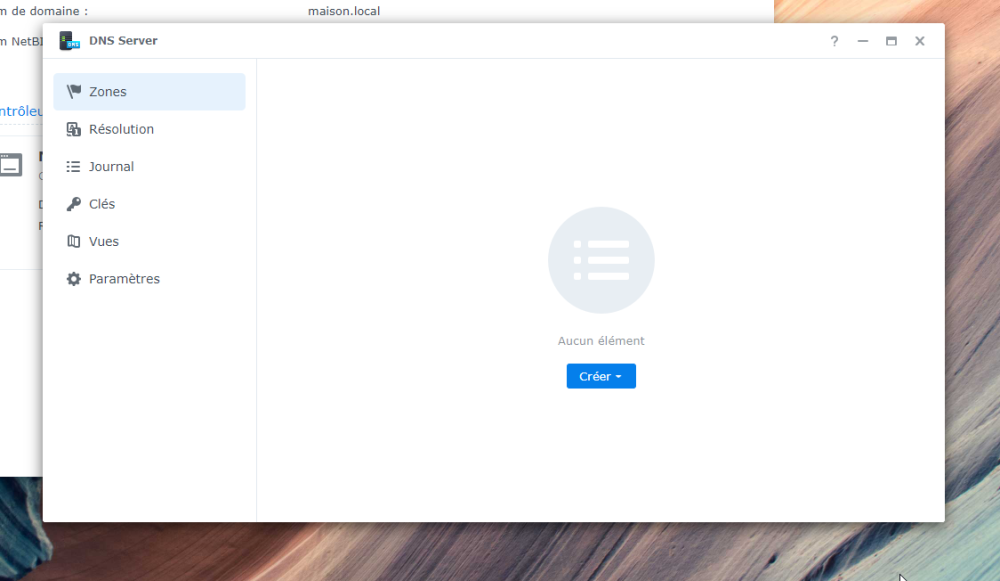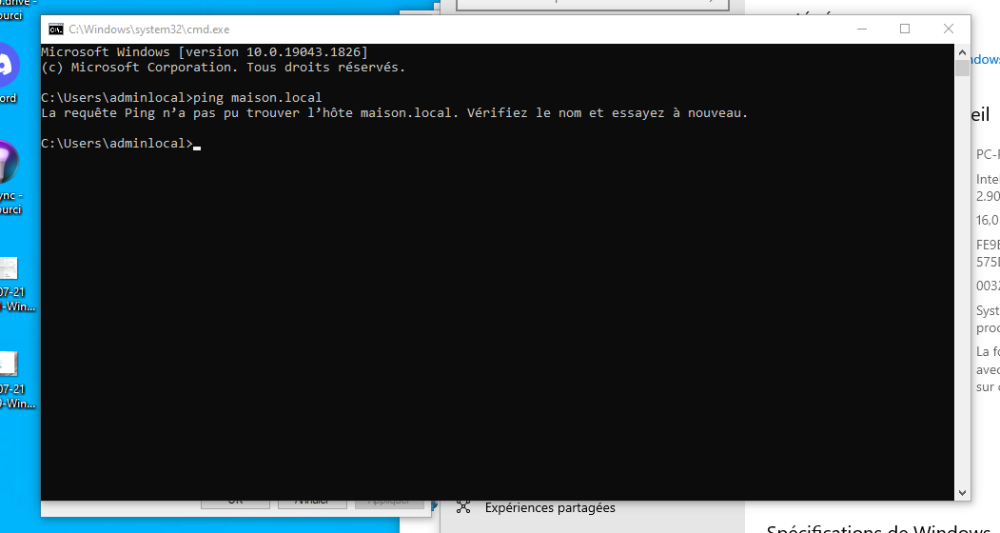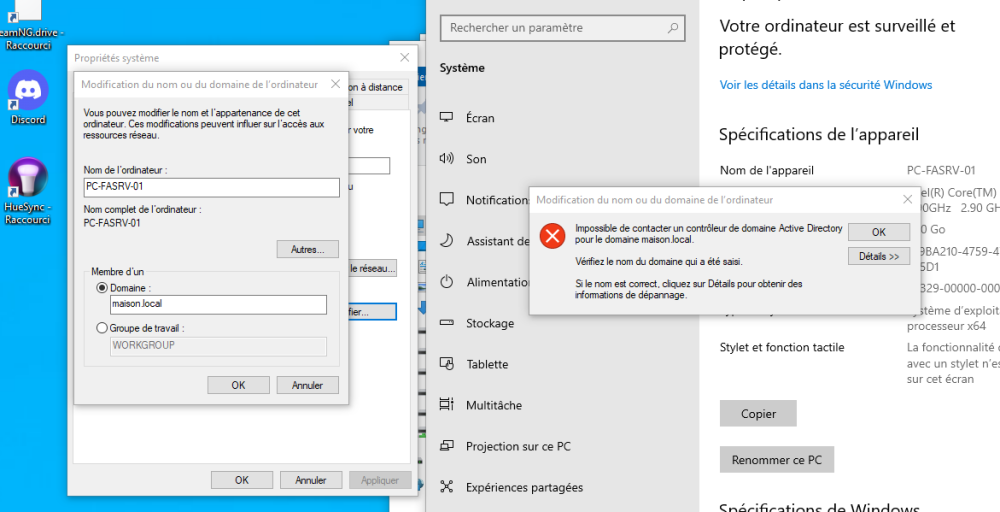Rechercher dans la communauté
Affichage des résultats pour les étiquettes 'dns serveur'.
3 résultats trouvés
-
Bonjour à tous, Cela fait un moment que je pêche sur un problème de réglage de DNS. Si certains d'entre vous pouvez m'apporter quelques lumières. Contexte : J'ai des serveur de services de différentes nature sur mon réseau local (alarme / domotique / nas / plesk / media /...
-
les zones dns responsable de l'active directory ont été supprimé
Thomas Rongy a posté un sujet dans DNS Serveur
Par erreur, les zones dns responsable de l'active directory ont été supprimé, je ne peut donc pas rejoindre mon pc à mon nas (contrôleur de domaine) C'est tres important et urgent je vous remercie, cordialement-
- directory server
- dns serveur
-
(et 1 en plus)
Étiqueté avec :
-
Ce tuto est l'objet d'une collaboration avec @dd5992 N'oubliez pas de le remercier si cela vous à plu 😉 Prérequis : · avoir 2 synos sur le réseau local · une box compatible IPV6 · Avoir son propre nom de domaine et être ns et soa de sa zone (voir Tut...
- 7 réponses
-
- dns serveur
- ipv6
-
(et 1 en plus)
Étiqueté avec :